10. Dialogue des brosses

Le dialogue des brosses
Le dialogue des brosses sert à choisir une brosse pour l'utiliser avec un des outils de peinture : voyez la section Brosses pour plus de détails. Il vous offre diverses fonctions de manipulation des brosses. Vous sélectionnez une brosse en cliquant dessus; elle apparaît alors dans la zone Brosse/Motif/Dégradé de la Boîte à outils. Une petite douzaine de brosses sont fournies avec Gimp, certaines d'aspect bizarre pour vous donner un exemple des possibilités offertes. Vous pouvez aussi créer vos propres brosses avec l'Éditeur de brosses, ou en enregistrant des images dans un format spécial.
Le dialogue des brosses est un dialogue attachable : voyez la section Dialogues et attachements. Il peut être activé de différentes manières :
- A partir du menu de la Boîte à outils : Fichier->Dialogues->Brosses.
- A partir du menu de la Boîte à outils : Fichier->Dialogues->Nouvelle fenêtre attachable->Brosses, Motifs et Dégradés. ce qui vous donne une fenêtre avec trois dialogues attachés sous forme d'onglet, dont celui des brosses.
- A partir de la Boîte à outils en cliquant sur le symbole de brosse dans la zone Brosse/Motif/Dégradé.
- A partir du menu image : Dialogues->Brosses.
- A partir du menu d'onglet, dans toute fenêtre attachable : Ajouter un onglet->Brosses.
- A partir du dialogue Options de l'outil, pour tous les outils de peinture, en cliquant sur l'icône Brosse. Notez que, selon le réglage de vos Préférences, une brosse choisie de cette façon ne s'appliquera qu'à l'outil en cours et non pas à tous. Voyez Préférences des outils.
Mode Grille et Mode Liste
Dans le menu d'onglet du Dialogue des brosses, vous pouvez choisir entre Voir comme une liste et Voir comme une grille. En mode grille, les brosses sont affichées dans une grille, permettant une vue d'ensemble. En mode Liste, les brosses sont alignées verticalement avec leur nom.
Utilisation du dialogue des brosses (en mode grille)
En haut de la fenêtre apparaît le nom de la brosse sélectionnée avec sa taille en pixels.
Au centre se trouve une grille contenant toutes les brosses disponibles. En cliquant sur l'une d'elles, vous en faites la brosse active qui apparaît dans la zone Brosse/Motif/Dégradé de la Boîte à outils.
En dessous de la grille se trouve un curseur d' Espacement, permettant de régler la distance entre les «coups de tampons» successifs de la brosse quand vous peignez (une brosse peint en fait par coups de tampon successifs).
Les boutons en bas de la fenêtre vous permettent d'agir sur la brosse de différentes façons :
On peut également accéder aux fonctions de ces boutons par le menu local obtenu par clic droit sur la fenêtre ou par le sous-menu Brosse du menu d'onglets.
Utilisation du Dialogue des brosses (en mode Liste)
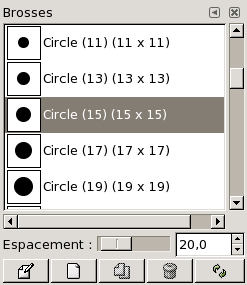
Le Dialogue des brosses (mode Liste)
En mode Liste, ce dialogue fonctionne comme en mode Grille, avec une exception :
Un double clic sur le nom d'une brosse permet d'éditer et de modifier ce nom, à condition qu'il s'agisse d'une brosse personnelle.
10.1. L'Éditeur de brosse
Rédaction en attente de stabilisation de l'interface utilisateur de cet éditeur.